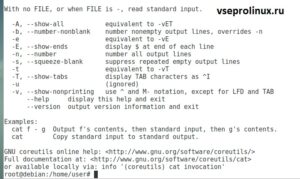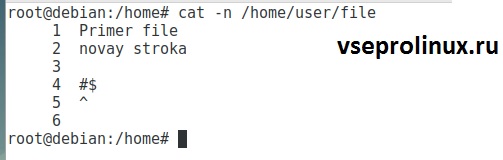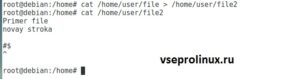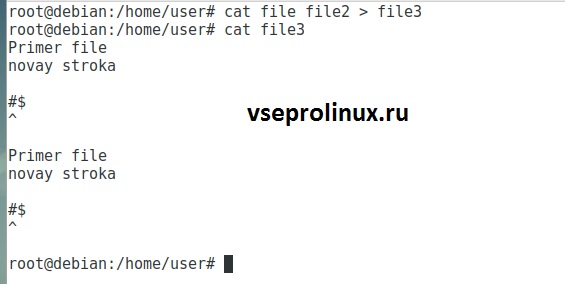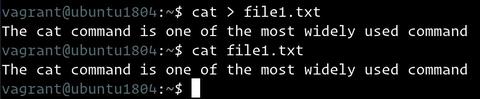- Команда Cat в Linux
- Cat Command in Linux
- В этом руководстве мы покажем вам, как использовать команду cat на практических примерах.
- Синтаксис команды Cat
- Отображение содержимого файла
- Перенаправить содержимое файла
- Печатать номера строк
- Подавить повторяющиеся пустые строки
- Отображать символы табуляции
- Показать конец строк
- Объединение файлов
- Создание файлов
- Вывод
- 📑 Команда cat и примеры её использования в Linux
- Общий синтаксис команды Cat
- 1. Отобразить содержимое файла
- 2. Просмотр содержимого нескольких файлов в терминале
- 3. Создание файла с помощью команды Cat
- 4. Использование команды Cat с опциями more и less
- 5. Отображение номеров строк в файле с помощью cat
- 6. Отображение $ в конце строки и вместо пробелов между абзацами
- 7. Отображение нескольких файлов одновременно
- 8. Перенаправление стандартного вывода оператора cat.
- 9. Добавление содержимого файла в существующий файл
- 10. Перенаправление нескольких файлов в один файл
- 11. Сортировка содержимого нескольких файлов в одном файле
- Что делает команда cat в Linux?
- Описание
- Примеры
- Как создать файл с помощью cat?
- Убираем комментарии из конфига
- Добавление знака $
- Небольшой вывод
- Команда cat в Linux
- Синтаксис команды Cat
- Отображение содержимого файла
- Перенаправить содержимое файла
- Печатать номера строк
- Подавить повторяющиеся пустые строки
- Отображение символов TAB
- Показать конец строк
- Объединение файлов
- Создание файлов
- Выводы
Команда Cat в Linux
Cat Command in Linux
В этом руководстве мы покажем вам, как использовать команду cat на практических примерах.
Команда cat является одной из наиболее широко используемых команд в Linux. Название cat команды происходит от его функциональности против кошачьих файлов Enate. Он может читать и объединять файлы, записывая их содержимое в стандартный вывод. Если файл не указан или имя входного файла указано как один дефис ( — ), он считывает из стандартного ввода.
Cat чаще всего используется для отображения содержимого одного или нескольких текстовых файлов, объединения файлов путем добавления содержимого одного файла в конец другого файла и создания новых файлов.
Синтаксис команды Cat
Прежде чем перейти к использованию команды cat, давайте начнем с обзора основного синтаксиса.
Выражения утилиты cat имеют следующую форму:
- OPTIONS — кошачьи варианты . Используйте cat —help для просмотра всех доступных опций.
- FILE_NAMES — Ноль или более имен файлов.
Отображение содержимого файла
Самое основное и распространенное использование команды cat — это чтение содержимого файлов.
Например, следующая команда отобразит содержимое /etc/issue файла в терминале:
Перенаправить содержимое файла
Вместо отображения вывода на стандартный вывод (на экране) вы можете перенаправить его в файл.
Следующая команда будет копировать содержимое file1.txt с file2.txt помощью ( > оператора):
Если file2.txt файл не существует, команда создаст его. В противном случае файл будет перезаписан.
Используйте ( >> оператор) , чтобы добавить содержимое из file1.txt к file2.txt :
То же, что и раньше, если файл отсутствует, он будет создан.
Печатать номера строк
Чтобы отобразить содержимое файла с номерами строк, используйте -n параметр:
Подавить повторяющиеся пустые строки
Используйте -s опцию, чтобы пропустить повторяющиеся пустые выходные строки:
Отображать символы табуляции
-T Опция позволяет визуально различать вкладки и пробелы.
Символы табуляции будут отображаться как ^I .
Показать конец строк
Чтобы отобразить невидимый символ окончания строки, используйте -e аргумент:
Окончания строк будут отображаться как $ .
Объединение файлов
При передаче двух или более имен файлов в качестве аргументов cat команде содержимое файлов будет объединено. cat читает файлы в последовательности, указанной в аргументах, и отображает содержимое файла в той же последовательности.
Например, следующая команда будет считывать содержимое file1.txt и file2.txt и отображать результат в терминале:
Вы можете объединить два или более текстовых файла и записать их в файл.
Следующая команда конкатенации содержимое file1.txt и file2.txt и записать их в новый файл , combinedfile.txt используя ( > оператор):
Если combinedfile.txt файл не существует, команда создаст его. В противном случае файл будет перезаписан.
Для того, чтобы объединить содержимое file1.txt и file2.txt и добавить результат на file3.txt использование ( >> оператор):
Если файла нет, он будет создан.
При объединении файлов с cat , вы можете использовать те же аргументы, что и в предыдущем разделе.
Создание файлов
Создание небольших файлов с cat ним часто проще, чем открытие текстового редактора, такого как nano , Vim, Sublime Text или Visual Studio Code.
Чтобы создать новый файл, используйте cat команду, за которой следует оператор перенаправления ( > ) и имя файла, который вы хотите создать. Нажмите Enter , введите текст и, как только вы закончите, нажмите, CRTL+D чтобы сохранить файл.
В следующем примере мы создаем новый файл с именем file1.txt :
Если файл с именем file1.txt присутствует, он будет перезаписан. Используйте >> оператор ‘ ‘, чтобы добавить вывод в существующий файл.
Вывод
Команда cat может отображать, комбинировать и создавать новый файл.
Источник
📑 Команда cat и примеры её использования в Linux
Команда cat (сокращение от «concatenate» или «объединить») является одной из наиболее часто используемых команд в операционных системах Linux/Unix. команда cat позволяет нам создавать один или несколько файлов, просматривать содержимое файла, объединять файлы и перенаправлять вывод в терминале или файлах.
Общий синтаксис команды Cat
1. Отобразить содержимое файла
В приведенном ниже примере будет выведено на терминал содержимое файла /etc/passwd.
2. Просмотр содержимого нескольких файлов в терминале
В приведенном ниже примере он отобразит содержимое файла test и test1 в терминале.
3. Создание файла с помощью команды Cat
Создание пустого файла под названием файл test2 с помощью приведенной ниже команды.
После этого система ожидает ввода от пользователя. Введите нужный текст и нажмите CTRL+D, чтобы выйти. Текст будет записан в файл test2. Вы можете просмотреть содержимое файла с помощью следующей команды cat.
4. Использование команды Cat с опциями more и less
Если файл с большим количеством содержимого не помещается на один экран и прокручивается очень быстро, мы можем использовать параметры more и less с помощью команды cat, как показано ниже.
5. Отображение номеров строк в файле с помощью cat
С помощью опции -n вы можете видеть номера строк файла song.txt на терминале.
6. Отображение $ в конце строки и вместо пробелов между абзацами
С помощью опции -e можно вывести «$» в конце каждой строки, а также если есть какой-либо пробел между абзацами. Эта опция полезна для сжатия нескольких строк в одну строку.
7. Отображение нескольких файлов одновременно
В приведенном ниже примере у нас есть три файла test, test1 и test2, и мы можем просматривать содержимое этих файлов в порядке следования имен файлов.
В качестве разделителя имен файлов нужно использовать «;» (точка с запятой).
8. Перенаправление стандартного вывода оператора cat.
Мы можем перенаправить стандартный вывод файла в новый файл или существующий файл с символом «>» (больше). Осторожно, существующее содержимое test1 будет перезаписано содержимым файла test.
9. Добавление содержимого файла в существующий файл
Добавляется в существующий файл с помощью символа «>>» (двойное больше). Здесь содержимое тестового файла будет добавлено в конец файла test1.
10. Перенаправление нескольких файлов в один файл
Это создаст файл с именем test3, и весь вывод будет перенаправлен во вновь созданный файл.
11. Сортировка содержимого нескольких файлов в одном файле
Это создаст файл test4, и вывод команды cat будет передан для сортировки, а результат будет перенаправлен во вновь созданный файл.
Источник
Что делает команда cat в Linux?
Команда cat — одна из популярных утилит операционной системы Линукс. ЕЕ часто используют опытные пользователи из командной строки. Ведь самый мощный инструмент ОС Linux — терминал. Из него можно выполнить большинство задач. Такие как:
- создание, удаление файлов;
- сменить пароль пользователя;
- запретить доступ к интернету;
- запретить доступ к каталогу;
- установить и удалить программу;
- перезагрузить компьютер;
- настройка файрвола iptables;
- проброс портов;
- установить графическую оболочку;
- права доступа;
- и многое другое.
Название cat происходит от слова «catenate». Позволяет вывести на экран содержимое в качестве аргумента файла. Например, необходимо посмотреть содержимое test.
Описание
Посмотрим, что говорит справка. Выполним cat —help.
Основные параметры утилиты:
- -A. Показывает в конце строки $.
- -b. Утилита нумерует строки начиная с 1. При этом пустые, не нумеруется.
- -e. В конце строки показывает $.
- -n. Нумерует все строки, включая пустые.
- -s. Не показывает повторные пустые строки.
- -T. Показывать табуляцию.
Примеры
Рассмотрим простой пример. Нужно узнать имя компьютера. Для этого, считаем файл hostname.
cat /etc/hostname
Читаем имя компьютера
Как видим выше на скриншоте, команда просто прочитала текст и показала его на экране. В нашем случае имя компьютера это debian.
сat -n /home/user/file
Результат выполнения с ключом -n
ВАЖНО! Опция -n нумерует все строки, в том числе пустые.
Как создать файл с помощью cat?
Часто требуется скопировать конфиг какой-нибудь программы, сделать бэкап. Без больших усилий можно это выполнить через перенаправление вывода.
Перенаправление означает, что утилита перенаправит стандартный вывод на экран в то что укажет пользователь символом >, в устройство или файл.
Считаем документ «file» и перенаправим результат вывода в «file2». В итоге у нас на экране не покажется содержимое документа, а результат запишется в новый файл «file2».
Добавим в конец документа test содержимое test2.
cat test2 >> test
Запишем содержимое двух документов в один.
cat file file2 >file3
Убираем комментарии из конфига
Работа с большими файлами, где очень много комментариев не удобно. Популярная задача в операционной системе Linux — убрать комментарии из конфига.
Обычно такую задачу решают двумя действиями:
- Делаем копию оригинального конфига, помечаем его как-нибудь «orig».
- Перенаправляем вывод используя дополнительный фильтр. Чтобы в конфиг не попали записи с комментриями #.
Примером такого конфига может быть samba, smb.conf.
cp smb.conf smb.conf.orig
cat smb.conf.orig | egrep «^[^#]» > smb.conf
Добавление знака $
В операционной системе Linux знак доллара в конце строчки, означает что команда будет выполнена без root прав. Бывает, что нужно добавить символ «$» в конец всех строк документа, для этого нам поможет опция -e.
cat -e script
Небольшой вывод
В итоге можно сказать, что популярная утилита имеет три основных функции:
- выводит на экран текст;
- перенаправляет стандартный вывод;
- добавляет символа $.
Источник
Команда cat в Linux
Команда cat — одна из наиболее широко используемых команд в Linux. Имя cat команды происходит от его функциональности против кошачьих файлов Enate. Он может читать и объединять файлы, записывая их содержимое в стандартный вывод. Если файл не указан или если имя входного файла указано в виде одного дефиса ( — ), он считывается из стандартного ввода.
Cat чаще всего используется для отображения содержимого одного или нескольких текстовых файлов, объединения файлов путем добавления содержимого одного файла в конец другого файла и создания новых файлов.
В этом руководстве мы покажем вам, как использовать команду cat на практических примерах.
Синтаксис команды Cat
Прежде чем перейти к использованию команды cat, давайте начнем с обзора основного синтаксиса.
Выражения утилиты cat принимают следующую форму:
- OPTIONS — варианты кошек . Используйте cat —help чтобы просмотреть все доступные параметры.
- FILE_NAMES — Ноль или более имен файлов.
Отображение содержимого файла
Наиболее простое и распространенное использование команды cat — это чтение содержимого файлов.
Например, следующая команда отобразит содержимое файла /etc/issue в терминале:
Перенаправить содержимое файла
Вместо вывода вывода на стандартный вывод (на экране) вы можете перенаправить его в файл.
Следующая команда скопирует содержимое file1.txt в file2.txt с помощью оператора ( > ):
Если файл file2.txt не существует, команда создаст его. В противном случае он перезапишет файл.
Используйте оператор ( >> ), чтобы добавить содержимое file1.txt в file2.txt :
Как и раньше, если файла нет, он будет создан.
Печатать номера строк
Чтобы отобразить содержимое файла с номерами строк, используйте параметр -n :
Подавить повторяющиеся пустые строки
Используйте параметр -s чтобы пропустить повторяющиеся пустые выходные строки:
Отображение символов TAB
Параметр -T позволяет визуально различать табуляции и пробелы.
Символы TAB будут отображаться как ^I
Показать конец строк
Чтобы отобразить невидимый символ окончания строки, используйте аргумент -e :
Окончание строки будет отображаться как $ .
Объединение файлов
При передаче двух или более имен файлов в качестве аргументов команде cat содержимое файлов будет объединено. cat читает файлы в последовательности, указанной в его аргументах, и отображает содержимое файла в той же последовательности.
Например, следующая команда прочитает содержимое file1.txt и file2.txt и отобразит результат в терминале:
Вы можете объединить два или более текстовых файла и записать их в файл.
Следующая команда file1.txt содержимое file1.txt и file2.txt и запишет их в новый combinedfile.txt file2.txt с помощью оператора ( > ):
Если combinedfile.txt файл не существует, то команда будет создавать. В противном случае он перезапишет файл.
Чтобы file1.txt содержимое file1.txt и file2.txt и добавить результат в file3.txt с помощью оператора ( >> ):
Если файла нет, он будет создан.
При объединении файлов с помощью cat вы можете использовать те же аргументы, что и в предыдущем разделе.
Создание файлов
Создавать небольшие файлы с помощью cat часто проще, чем открывать текстовый редактор, такой как nano , Vim, Sublime Text или Visual Studio Code .
Чтобы создать новый файл, используйте команду cat за которой следует оператор перенаправления ( > ) и имя файла, который вы хотите создать. Нажмите Enter , введите текст и, когда закончите, нажмите CRTL+D чтобы сохранить файл.
В следующем примере мы создаем новый файл с именем file1.txt :
Если присутствует файл с именем file1.txt , он будет перезаписан. Используйте оператор « >> », чтобы добавить вывод в существующий файл.
Выводы
Команда cat может отображать, комбинировать и создавать новый файл.
Если у вас есть какие-либо вопросы или отзывы, не стесняйтесь оставлять комментарии.
Источник